WINWORD.EXE е процес на Microsoft Word, изброен в диспечера на задачите. Други приложения на Office, като exel, може да зависят от процеса WINWORD.EXE. Някои потребители са изправени пред грешка в Windows 10, че този процес е повреден или липсва. Грешките в контекста може да звучат по различен начин, но всички те са свързани с процеса WINWORD.EXE. Също така си струва да се отбележи, че когато стартирате Excel или PowerPoint, може също да получите грешка, свързана с процеса WINWORD.EXE. Виновникът за грешки може да бъде много причини: корупция на пакета на Office, потребителски профил, антивирус на трета страна, остарял компонент, повреден файл или злонамерен софтуер. Нека да разгледаме какво да правим и как да коригираме грешката на приложението WINWORD.EXE в Windows 10.
Приключете процеса на winword.exe
Натиснете Ctrl + Shift + Esc, за да отворите диспечера на задачите. След това намерете процеса WINWORD.EXE и щракнете с десния бутон върху него, след което изберете край. След това рестартирайте приложението Office.
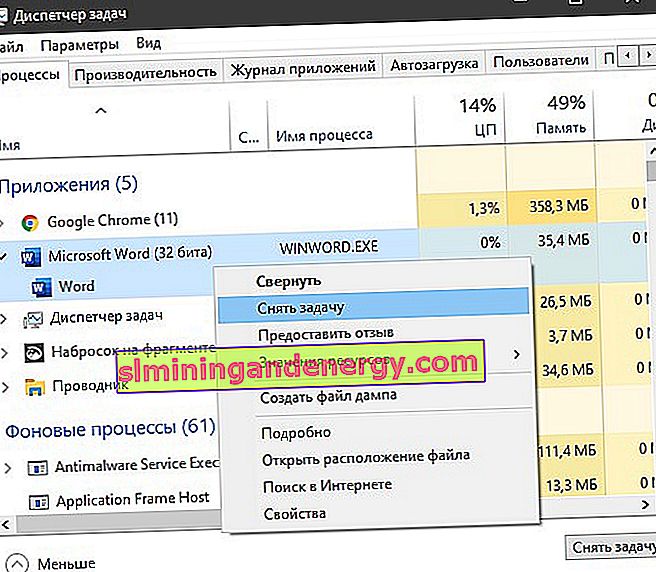
Стартирайте Word без макроси и допълнителни функции
Изтеглете Word без макроси и вижте дали това коригира грешката. Натиснете клавишната комбинация Win + R и въведете winword /m.

За да попречите на Word да зарежда своите добавки, напишете winword /a

Нулирайте записа по подразбиране в регистъра на Word
Първо, трябва да прекратите процеса WINWORD.EXE в диспечера на задачите. След това натиснете Win + R обратно и въведете winword /r.

Сканиране за вируси
Вирусите могат да създадат проблем и да дадат грешка. Използвайте антивирусен скенер, за да проверите системата си за вируси. Процесът WINWORD.EXE трябва да е по правния си път. Ако този процес е по различен път, това е вирус.
C:\Program Files (x86)\Microsoft Office\root\Office16
Можете да щракнете върху този процес в диспечера на програми с десния бутон на мишката и да изберете „Местоположение на файла“.

Ремонт на офис
Повреденият пакет на Office може да доведе до различни грешки. Отворете "Контролен панел"> "Деинсталиране на програми", намерете Microsot Office и го изберете с едно щракване, след което кликнете върху бутона " Промяна " в горната част . Ще започне процесът на възстановяване на програмата, където изберете „Възстановяване по мрежата“ и след това следвайте инструкциите на екрана.

Допълнителни съвети
- Някои потребители съобщават, че проблемът се дължи на драйвера на Nvidia, или по-скоро NVWGF2UM.DLL и MF8000 UFRI LT XPS файлове са виновникът. В този случай трябва да актуализирате драйвера на Nvidia до най-новата версия.
- Ако наскоро сте инсталирали някаква програма и грешката е започнала да се появява точно в този момент, тогава причината е в инсталирана програма на трета страна. Известно е, че програмите Abbyy Finereader, Toshiba Book Reader, FastPictureViewer, Adobe Acrobat могат да ви дадат грешка WINWORD.EXE.
- Стартирайте в чисто състояние на зареждане - това ще позволи на системата да се стартира само с драйвери и процеси на Microsoft. В този режим може да се наложи да деинсталирате определена програма или драйвер, за да разрешите проблема.